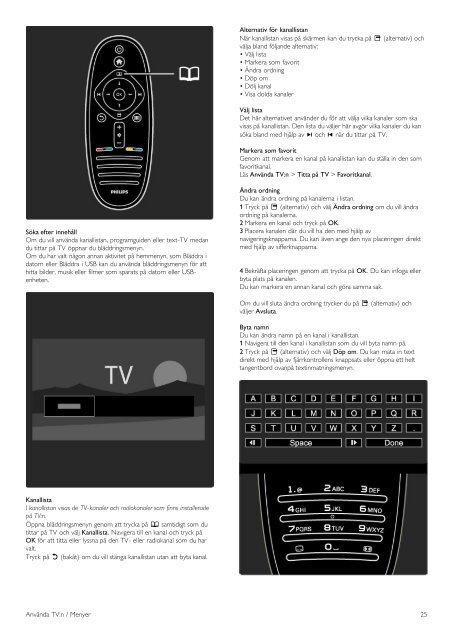Philips TV LED - Istruzioni per l'uso - SWE
Philips TV LED - Istruzioni per l'uso - SWE
Philips TV LED - Istruzioni per l'uso - SWE
You also want an ePaper? Increase the reach of your titles
YUMPU automatically turns print PDFs into web optimized ePapers that Google loves.
Alternativ för kanallistan<br />
När kanallistan visas på skärmen kan du trycka på o (alternativ) och<br />
välja bland följande alternativ:<br />
• Välj lista<br />
• Markera som favorit<br />
• Ändra ordning<br />
• Döp om<br />
• Dölj kanal<br />
• Visa dolda kanaler<br />
Välj lista<br />
Det här alternativet använder du för att välja vilka kanaler som ska<br />
visas på kanallistan. Den lista du väljer här avgör vilka kanaler du kan<br />
söka bland med hjälp av W och X när du tittar på <strong>TV</strong>.<br />
Markera som favorit<br />
Genom att markera en kanal på kanallistan kan du ställa in den som<br />
favoritkanal.<br />
Läs Använda <strong>TV</strong>:n > Titta på <strong>TV</strong> > Favoritkanal.<br />
Söka efter innehåll<br />
Om du vill använda kanallistan, programguiden eller text-<strong>TV</strong> medan<br />
du tittar på <strong>TV</strong> öppnar du bläddringsmenyn.<br />
Om du har valt någon annan aktivitet på hemmenyn, som Bläddra i<br />
datorn eller Bläddra i USB kan du använda bläddringsmenyn för att<br />
hitta bilder, musik eller filmer som sparats på datorn eller USBenheten.<br />
Ändra ordning<br />
Du kan ändra ordning på kanalerna i listan.<br />
1 Tryck på o (alternativ) och välj Ändra ordning om du vill ändra<br />
ordning på kanalerna.<br />
2 Markera en kanal och tryck på OK.<br />
3 Placera kanalen där du vill ha den med hjälp av<br />
navigeringsknapparna. Du kan även ange den nya placeringen direkt<br />
med hjälp av sifferknapparna.<br />
4 Bekräfta placeringen genom att trycka på OK. Du kan infoga eller<br />
byta plats på kanalen.<br />
Du kan markera en annan kanal och göra samma sak.<br />
Om du vill sluta ändra ordning trycker du på o (alternativ) och<br />
väljer Avsluta.<br />
Byta namn<br />
Du kan ändra namn på en kanal i kanallistan.<br />
1 Navigera till den kanal i kanallistan som du vill byta namn på.<br />
2 Tryck på o (alternativ) och välj Döp om. Du kan mata in text<br />
direkt med hjälp av fjärrkontrollens knappsats eller öppna ett helt<br />
tangentbord ovanpå textinmatningsmenyn.<br />
Kanallista<br />
I kanallistan visas de <strong>TV</strong>-kanaler och radiokanaler som finns installerade<br />
på <strong>TV</strong>:n.<br />
Öppna bläddringsmenyn genom att trycka på e samtidigt som du<br />
tittar på <strong>TV</strong> och välj Kanallista. Navigera till en kanal och tryck på<br />
OK för att titta eller lyssna på den <strong>TV</strong>- eller radiokanal som du har<br />
valt.<br />
Tryck på b (bakåt) om du vill stänga kanallistan utan att byta kanal.<br />
Använda <strong>TV</strong>:n / Menyer 25